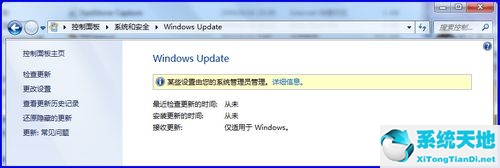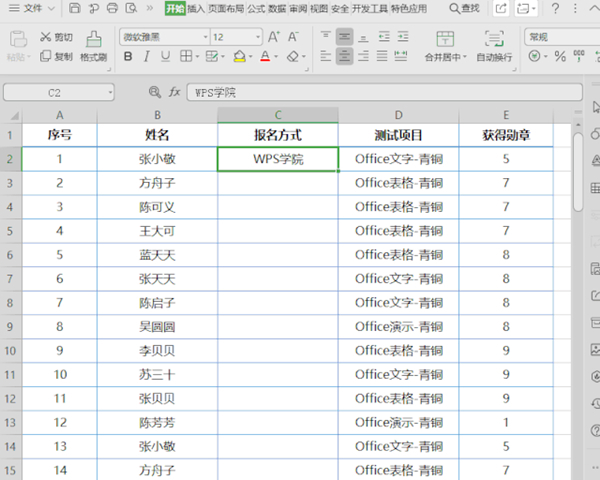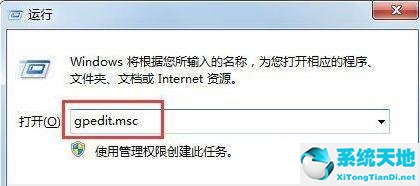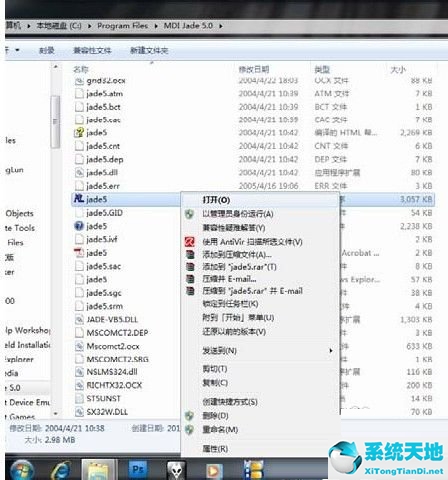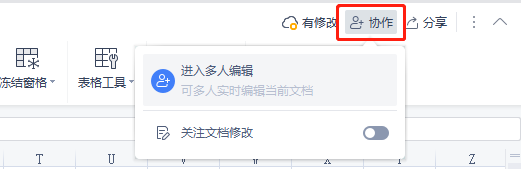Win7电脑如何清理临时文件?我们经常浏览一些网页,所以会生成临时文件。这些临时文件将存储在temp文件夹中。很多用户不知道如何清理临时文件夹。
下面小编就给大家分享一下win7系统中清理临时文件夹的操作方法。
Win7计算机清理临时文件的方法
方法一:C:///Windows///temp,系统通用。
1.打开电脑。如图所示:

2.点击:驱动C -Windows。如图所示:

3.点击:临时文件夹,编辑-全选-删除。如图所示:

Method 2: C:///User//Administrator////Local Settings///Temporary
1.打开电脑。如图所示:

2.点击:c盘-用户。如图所示:

3.点击:管理员。如图所示:

4.点击:本地设置。如图所示:

5.点击:临时,编辑-全选-删除。如图所示:

以上是win7系统中清除temp文件夹的操作方法。
未经允许不得转载:探秘猎奇网 » windows7怎么清理缓存(win7怎么删除tmp文件)

 探秘猎奇网
探秘猎奇网 WPS演示如何使用在线模板操作教学分享(WPS演示如何使用在线模板操作教学分享)
WPS演示如何使用在线模板操作教学分享(WPS演示如何使用在线模板操作教学分享)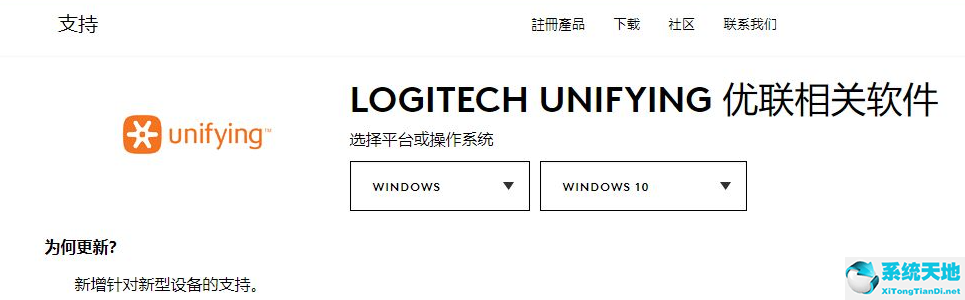 无线鼠标与接收器配对(win7无线鼠标的接收器和无线鼠标怎么配对使用)
无线鼠标与接收器配对(win7无线鼠标的接收器和无线鼠标怎么配对使用) win10电脑桌面图标拖动不了(win10电脑桌面图标拖动不了怎么办)
win10电脑桌面图标拖动不了(win10电脑桌面图标拖动不了怎么办) w10专业版玩游戏怎么样(window10专业版游戏在哪里)
w10专业版玩游戏怎么样(window10专业版游戏在哪里) 迅捷视频转换器使用教程(迅捷视频转换器的功能)
迅捷视频转换器使用教程(迅捷视频转换器的功能)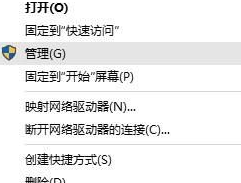 win10未分配磁盘怎么合并到c盘(未分配的磁盘怎么合并到其他磁盘)
win10未分配磁盘怎么合并到c盘(未分配的磁盘怎么合并到其他磁盘) Excel表格中重复数据怎么自动变色(excel表中重复的数据自动显示出来颜色怎么设置)
Excel表格中重复数据怎么自动变色(excel表中重复的数据自动显示出来颜色怎么设置) Word页边距怎么设置(Word中如何设置页边距)
Word页边距怎么设置(Word中如何设置页边距)